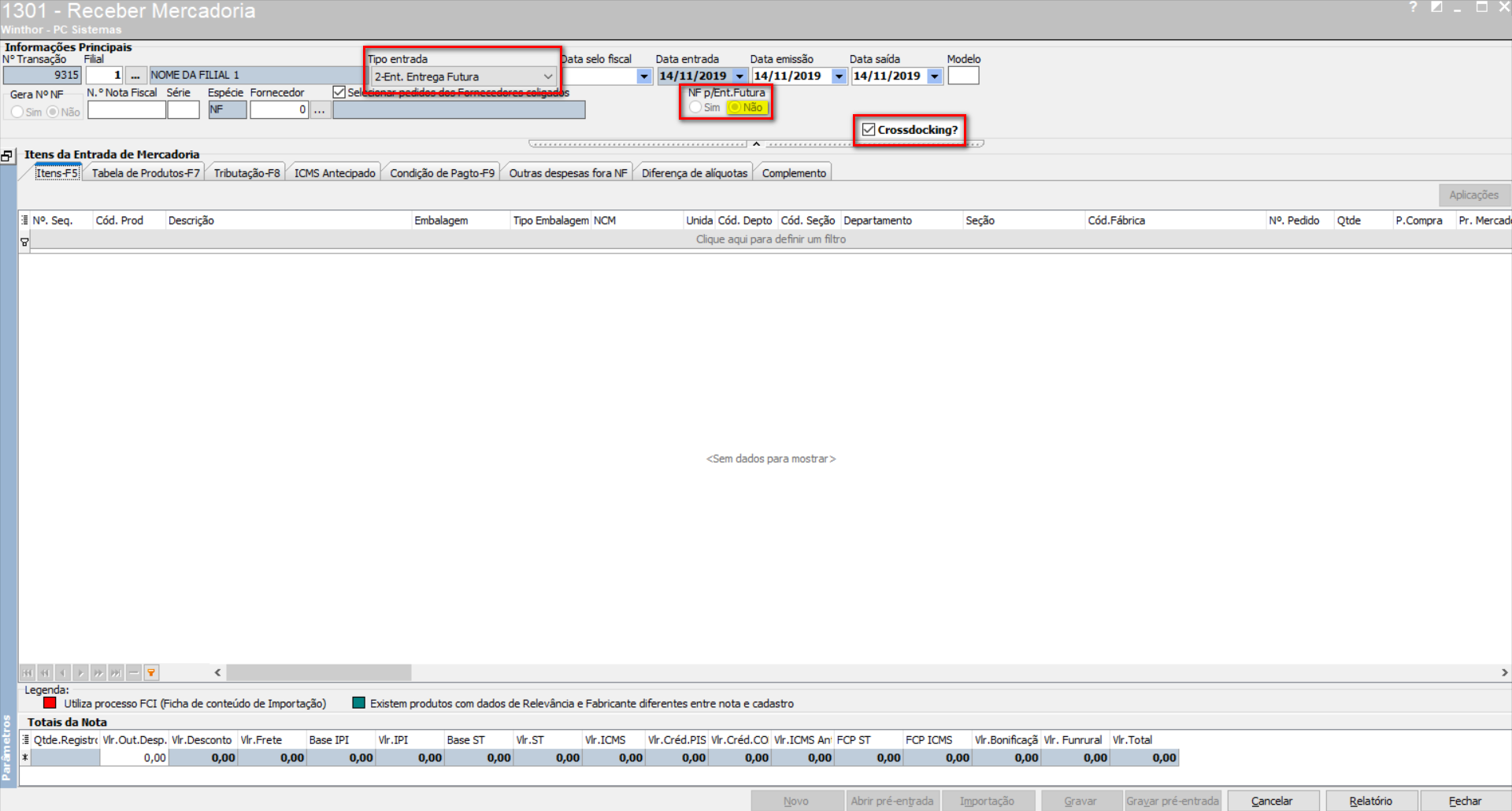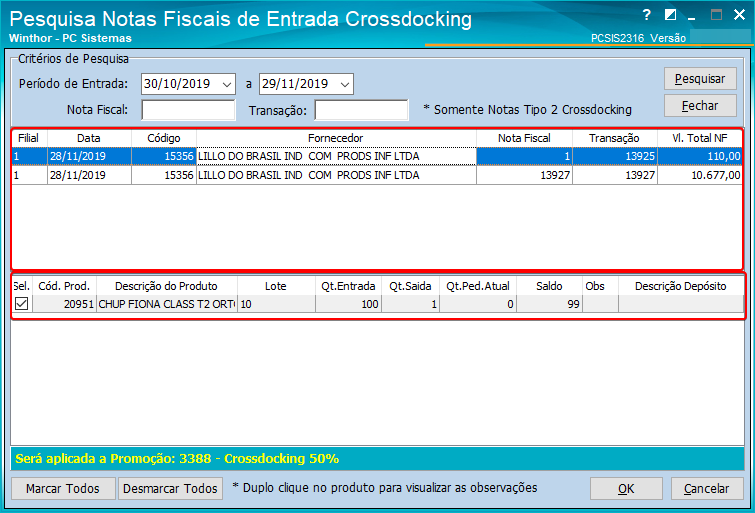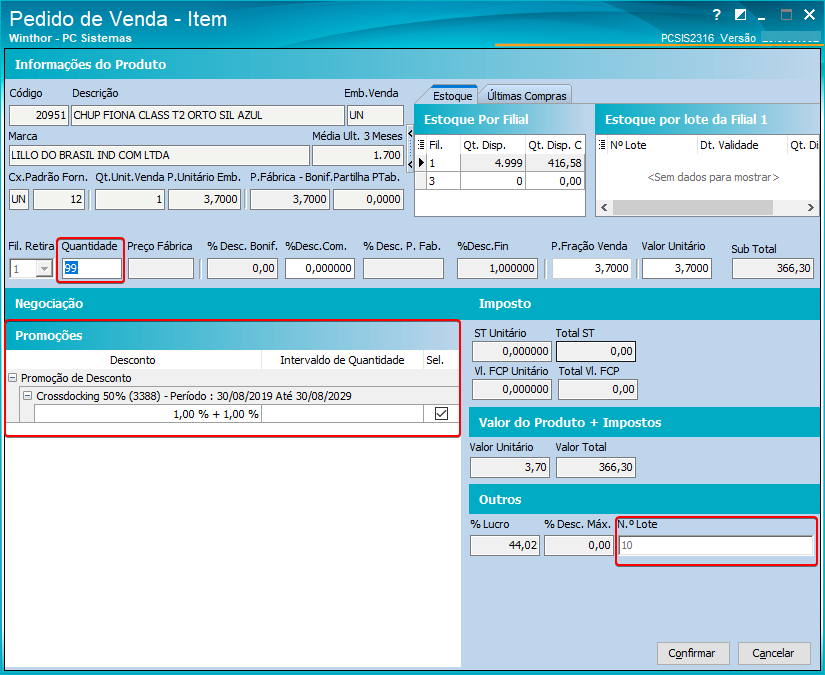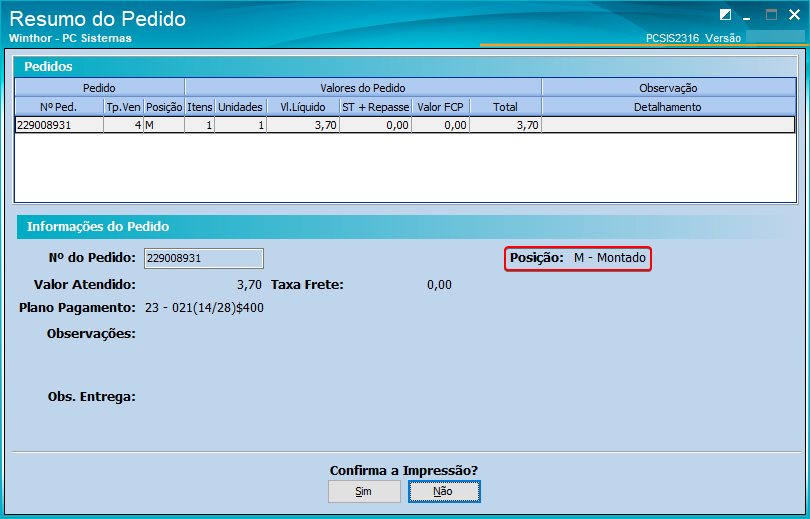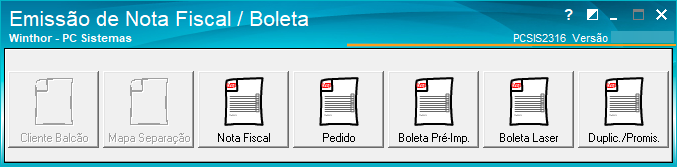01. DADOS GERAIS
| Linha de Produto: | PC Sistemas |
|---|
| Segmento: | D&L |
|---|
| Módulo: | Farma |
|---|
| Requisito/Story/Issue: | DDMEDICA-1396 |
|---|
02. SITUAÇÃO/REQUISITO
Alteração do Pedido de Venda de Crossdocking para usar fixo o tipo de venda 4 para somente movimentar estoque contábil.
Alteração do faturamento para gerar prestação para venda tipo 4
03. SOLUÇÃO
| Totvs custom tabs box |
|---|
| tabs | Passo 01, Passo 02, Passo 03, Passo 04Atualização, Rotina 1301, Rotina 2316 |
|---|
| ids | passo1,passo2,passo3 |
|---|
|
| Totvs custom tabs box items |
|---|
| default | yes |
|---|
| referencia | passo1 |
|---|
| Atualizar as rotinas abaixo: PCSIS560 a partir da versão 29.05.00.187
Atualizar Tabelas:
PCEST
PCHISTEST
PCHISTESTLOTE
PCLOTE PCSIS1100 a partir da versão 29.05.0.73
Atualizar a opção Pacote para controle de estoque (PKG_ESTOQUE) PCSIS2300 a partir da versão 29.05.0.149
Selecionar na Aba "Criação/Alteração de Procedures/Functions", a Opção "FATURAMENTO [18]" PCSIS2316 a partir da versão 29.05.0.46 |
| Totvs custom tabs box items |
|---|
| default | no |
|---|
| referencia | passo2 |
|---|
|
|
04. DEMAIS INFORMAÇÕES
| Card documentos |
|---|
| Informacao | Use esse box para destacar informações relevantes e/ou de destaque. |
|---|
| Titulo | IMPORTANTE! |
|---|
|
- Acesse a Rotina 1301 - Receber Mercadoria, entrada tipo 2 - Entrega Futura - caso a flag tenha sido marcada, a entrega futura é marcada automaticamente com Não, indicando que se trata de uma entada para Crossdocking;
- Para as entradas tipo 1 e tipo R, onde apresenta a consulta de notas fiscais de Entrada Futura, será desconsiderada dos dados de consulta, as notas cuja entrada seja, tipo 2 e que tenha o campo de Crossdocking marcado igual a Sim.
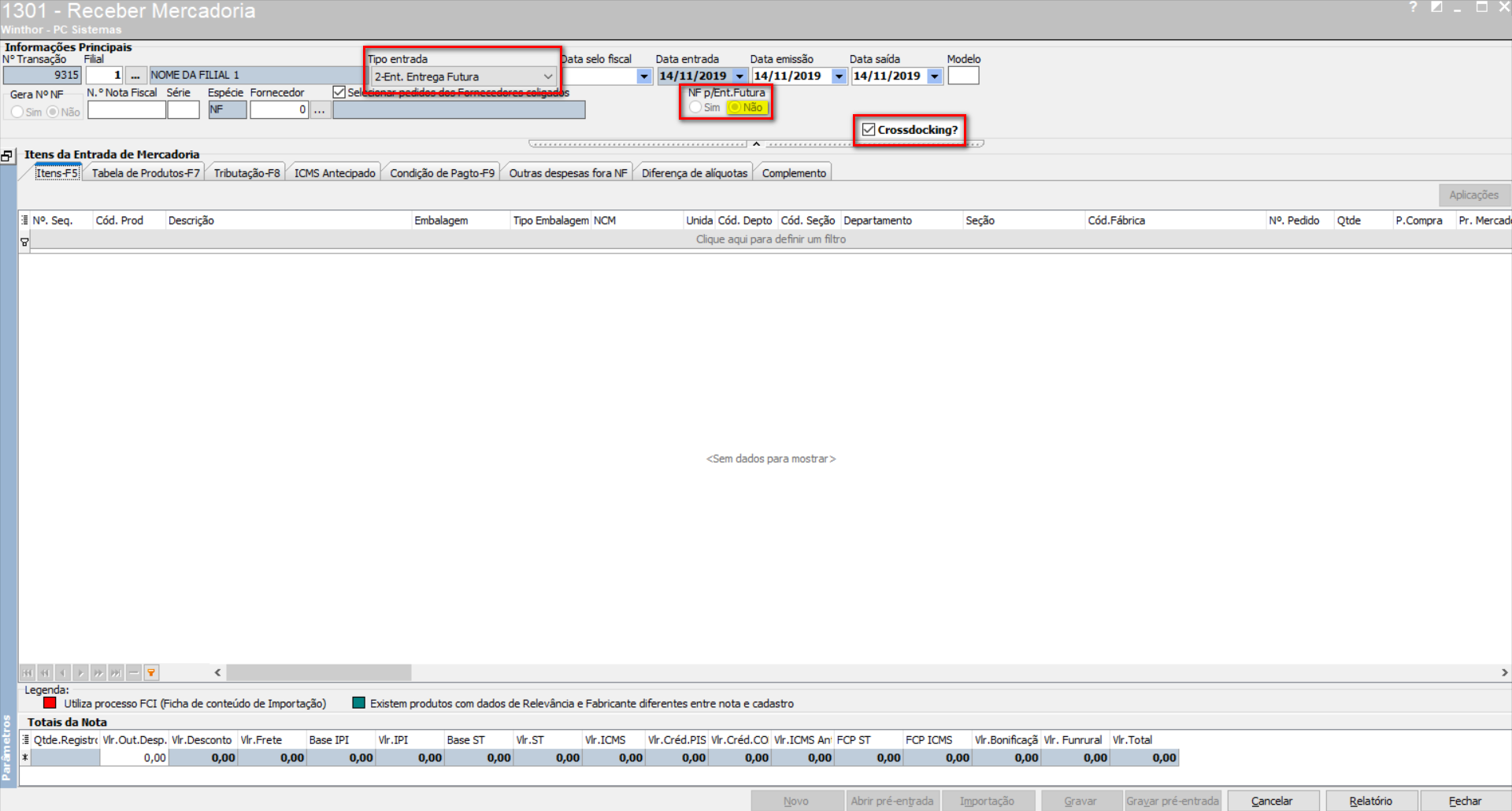 Image Added Image Added
|
| Totvs custom tabs box items |
|---|
| default | no |
|---|
| referencia | passo3 |
|---|
| 1. Acessar a Rotina 2316 e inciar um Pedido Crossdocking; 2. Selecionar a Promoção Principal e, em seguida informar a Transação de Entrada clicando no botão ... para pesquisar:  Image Added Image Added
3. Selecionar a Nota Fiscal de Entrada e selecionar o(s) produto(s) a ser(em) incluído(s) no pedido: 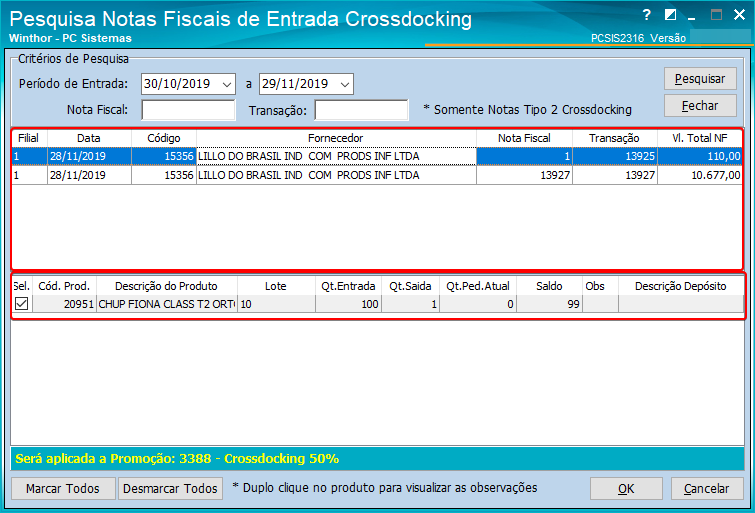 Image Added Image Added
4. Para alterar a quantidade, selecione o produto na grid dos Itens do Pedido e aperte ENTER; 5. Na janela do item, será exibido a quantidade disponível (de acordo com o saldo restante da Entrada realizada na Rotina 1301), a promoção vinculada e o número do lote: 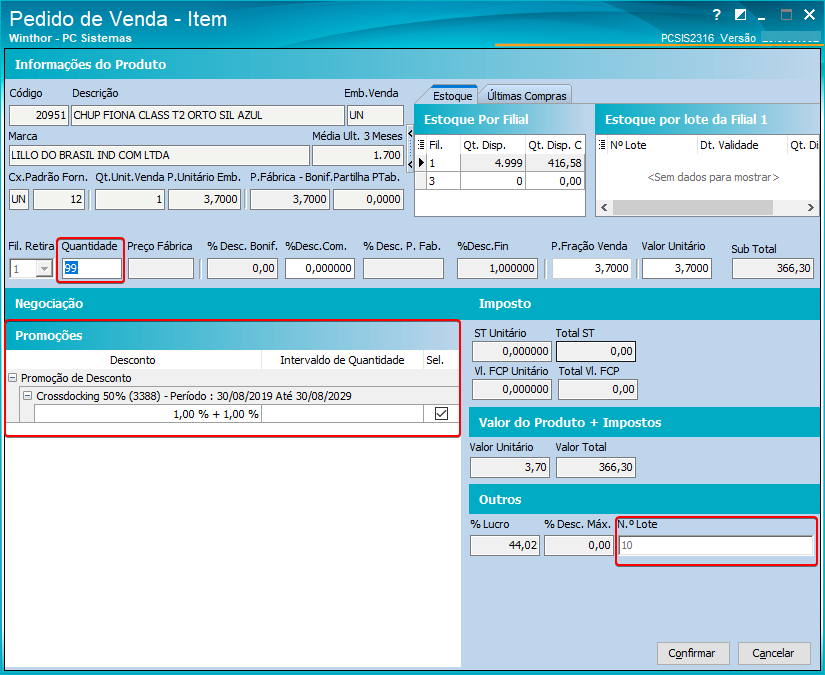 Image Added Image Added
6. Para finalizar o pedido, clique no botão Gravar; 7. O pedido será gravado como pedido Balcão com posição Montado e será faturado em seguida: 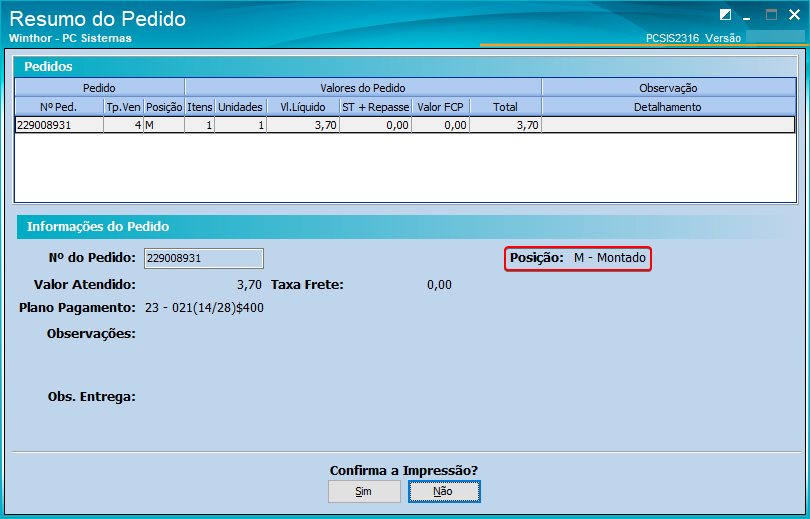 Image Added Image Added
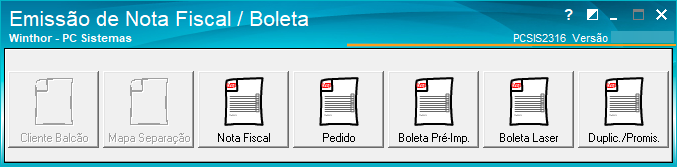 Image Added Image Added
|
|
04. DEMAIS INFORMAÇÕES
| Aviso |
|---|
Importante! As versões estarão disponíveis para download no CCW. https://centraldecontrole.pcinformatica.com.br/
Mantenha suas rotinas sempre atualizadas! |
...
| HTML |
|---|
<style>
div.theme-default .ia-splitter #main {
margin-left: 0px;
}
.ia-fixed-sidebar, .ia-splitter-left {
display: none;
}
#main {
padding-left: 10px;
padding-right: 10px;
overflow-x: hidden;
}
.aui-header-primary .aui-nav, .aui-page-panel {
margin-left: 0px !important;
}
.aui-header-primary .aui-nav {
margin-left: 0px !important;
}
.aui-tabs.horizontal-tabs>.tabs-menu>.menu-item.active-tab a::after {
background: #FF9900; !important
}
.menu-item.active-tab {
border-bottom: none !important;
}
</style>
|